
Workflow är en automatiseringsapp för iPhone, iPad och Apple Watch som liknar Automator på Mac. 6 sätt att använda Mac Automator med din webbläsare. 6 sätt att använda Mac Automator med din webbläsare. Använd Automators webbläsarkommandon för att spara tid på att utföra vanliga åtgärder i Safari, eller någon annan webbläsare. Läs mer . Det är en eftertänkt utformad app där du skapar automatiseringsflöden med hjälp av block av åtgärder som händer efter varandra. Jag tycker om att tänka på Workflow som n apps i ett, där n är en variabel begränsad endast av dina användarfall och fantasi.
När du går djupt in kan det vara svårt komplicerat. Och eftersom det här är iOS, startar automationen när du gör något . Den ursprungliga åtgärd som krävs kan komma i form av en utgåva av enhetsblad, widgetgenväg iOS 10 Widgets är bra: Så här sätter du dem på bra sätt IOS 10-widgets är fantastiska: Så här lägger du dem till god användning Apples nya widgets i iOS 10 kan inte verka som en stor sak, men utvecklare har redan gjort stor nytta av denna nya funktion. Så här använder du dem. Läs mer, eller en genväg för en app placerad på startskärmen.
Så om du ännu har doppat tårna till den underbara världen av iOS-automation, så är det 10 arbetsflöden för att komma igång.
Arbetsflöde är vad du gör det
Workflow ($ 2, 99) kan du integrera systemåtgärder, IFTTT-recept IFTTT-appletter är äntligen här: Vad du behöver veta IFTTT-appletter är äntligen här: Vad du behöver veta Nu kan du ansluta flera appar med IFTTT-appletter. Ta reda på allt du behöver veta om dem och förbättra din produktivitet. Läs mer, och till och med webb-API för att skapa stellära flöden. Men det är inte därför vi är här.
Idag ser vi bara enkla men ändå användbara, genvägsbaserade arbetsflöden skapade av samhället. Du kan bara lägga till dem och använda dem utan att göra någonting alls.
Men jag föreslår att du använder den här tiden för att lägga märke till hur arbetsflödena använder olika block och funktioner. Se om det gnistor några idéer för ett arbetsflöde som kan lösa ett problem som är personligt för dig.
Använda Workflow Gallery
När du har laddat ner Workflow och ställt upp det, tryck på fliken Galleri för att växla över. Det här avsnittet är dedikerat till att upptäcka arbetsflöden.
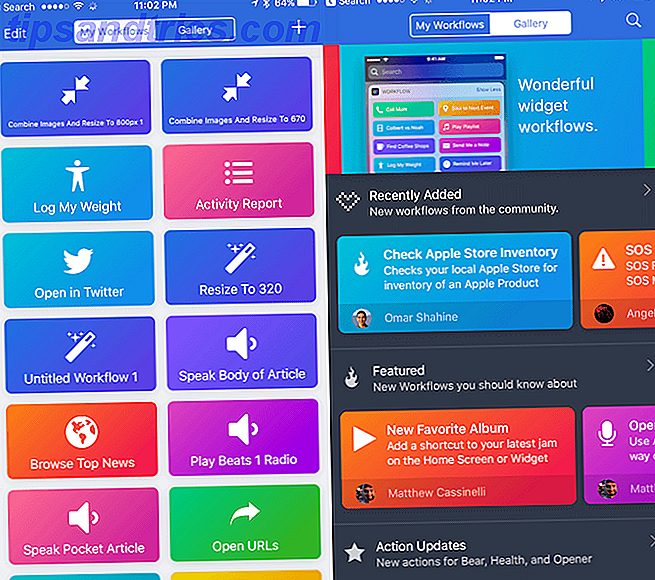
Här kan du bläddra bland de bästa arbetsflödena i gemenskapen baserat på kategorier, åtgärder och det som trender i dag. Tryck på ett arbetsflöde och du får se en förhandsgranskning av alla block och flödet. Klicka på Få arbetsflöde och det läggs till i ditt bibliotek. Du kan sedan gå in och redigera det.
Nu när du är bekant med appen, låt oss prata om de arbetsflöden som du bara kan hämta och gå. Om du är på din iPhone eller iPad trycker du på titlarna för att se arbetsflödena, eller bara söka efter dem i Galleri senare.
1. Spela Beats 1 Radio
Jag vet inte om dig, men jag älskar att lyssna på Beats 1. Det spelar vanligtvis i bakgrunden när jag skriver (som det är just nu). Och det enklaste sättet för mig att börja lyssna på det är att använda detta arbetsflöde. Jag sveper bara över till dagens vy och trycker på Play Beats 1 från Workflow-widgeten.
2. Spela upp spellista

Du kanske inte är en Beats 1 person, men du kan använda en liknande widgetgenväg för att börja spela en spellista du väljer. Det här är praktiskt när du är redo att träna, eller när du börjar på morgonen pendlar. När du ställer in arbetsflödet blir du ombedd att välja den spellista du vill starta. Du kan duplicera detta arbetsflöde för att skapa genvägar för olika spellistor.
3. Kortnummer
Du kan använda detta som ett riktigt snabbt sätt att ringa någon, direkt från widgeten på din iPhone eller till och med komplikationen från din Apple Watch. Det kan vara marginellt snabbare än att fråga Siri att ringa någon till dig Mästarlistan över varje Siri-kommando och fråga Mästarlistan över varje Siri-kommando och fråga Siri kan göra mycket för dig, men visste du att hon kunde göra så mycket? Här är en uttömmande lista över kommandon Siri tar. Läs mer .
4. Logga på min vikt

Det finns ingen enkel viktökningsprogram på IOS längre (jag har tittat). Med detta arbetsflöde kan jag snabbt registrera min vikt, precis från låsskärmen eller Apple Watch och lägger till den i Health app. Jag kan sedan gå i Health appen för att se hur jag gör över tiden.
5. Öppna webbadresser
När du befinner dig i en situation där du har en länk i klippbordet du vill öppna, kan du med detta arbetsflöde hoppa över ett par kranar. Tryck på Öppna webbadresser från widgeten och sidan från klippbordet öppnas direkt i Safari. Koppla det med MacOS Sierra Universal Clipboard 5 skäl att installera MacOS Sierra just nu och hur uppgraderar du 5 skäl att installera MacOS Sierra just nu och hur du uppgraderar Efter några månader med offentlig beta är den senaste versionen av Apples stationära operativsystem redo för bästa sändningstid. Läs mer för att kopiera webblänkar på din Mac och snabbt öppna dem på din iPhone.
6. ASCII Urklipp

Du behöver inte ladda ner en hel app bara så att du alltid kommer att ha bordet som slingrar emoticon handy. Detta arbetsflöde skapar en genväg på startskärmen som ger dig en lista över ASCII-smekmånad som du snabbt kan kopiera till klippbordet.
7. Live foto till video
Med detta arbetsflöde kan du välja ett Live-foto och konvertera det till en video utan att någonsin behöva en app. Det gör det enkelt att skicka Live Photos till plattformar som Instagram och Snapchat.
8. Ladda ner fil
Safari på iPhone är inte en sofistikerad nedladdningshanterare. Du kan hämta en tredje parts nedladdningshanterare eller bara använda det här arbetsflödet. Du kan enkelt hämta en fil med länken i klippbordet. När nedladdningen är klar kan du spara den direkt till iCloud Drive eller Dropbox.
9. Musik Timer

Om du gillar att lyssna på musik när du lägger dig, kan du använda det här arbetsflödet för att pausa musiken automatiskt efter några minuter (som du kan definiera).
10. Gör PDF
Det här är ett bra exempel på en enkel sak som Workflow gör, vilket mildrar behovet av en specifik app. Använd bara utvidgningen av delarket från Safari för att skapa en PDF-fil för den aktuella sidan du är på.
Bli en Workflow Pro
När du har utforskat blocken börjar du komma med idéer för egna arbetsflöden. Jag har till exempel ett arbetsflöde för att skapa skärmdumpbilder, som de du ser i artikeln ovan. Den sätter samman skärmdumparna, ändrar bilden, konverterar den till JPEG och komprimerar den. Arbetsflöde gör alla fyra åtgärder, en efter en, på egen hand. Jag måste bara välja bilderna och välja arbetsflödet. Det är ren magi.
Om du letar efter inspiration eller hjälp, kolla in Workflow-subreddit. Om du vill titta på ännu fler samhällsskapande flöden finns det en webbplats som är avsedd för det.
Kolla även in Federico Viticcis artiklar om Workflow, han är en Workflow ninja som använder automation för att få jobb på iPad. Det finns också en serie om att använda Workflow on the Canvas podcast som är värt att kolla in.
Hur använder du automatisering på din iPhone eller Mac? Dela med oss i kommentarerna nedan.
Bildkrediter: Grasko via Shutterstock.com



